如何用苹果手机轻松实现配音变声(图片教程级详解)
想让你的视频旁白化身卡通萌物?为创意短片打造科幻机械音?苹果手机就是你的移动声音工作室!无需复杂设备,跟着这份图片级教程,解锁趣味十足的配音变声技巧。
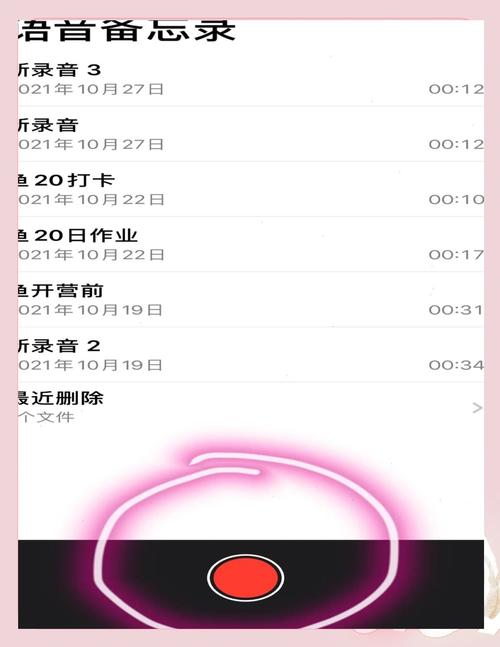
核心装备:你的iPhone + 这些工具
- 内置利器: 语音备忘录(基础录音)、屏幕录制(捕捉画面与声音)、可立拍(趣味变声)。
- 进阶神器: GarageBand(苹果官方专业音频编辑,免费强大)、功能丰富的第三方变声APP(选择评分高、隐私政策明确的)。
基础篇:快速上手录音与简单变声
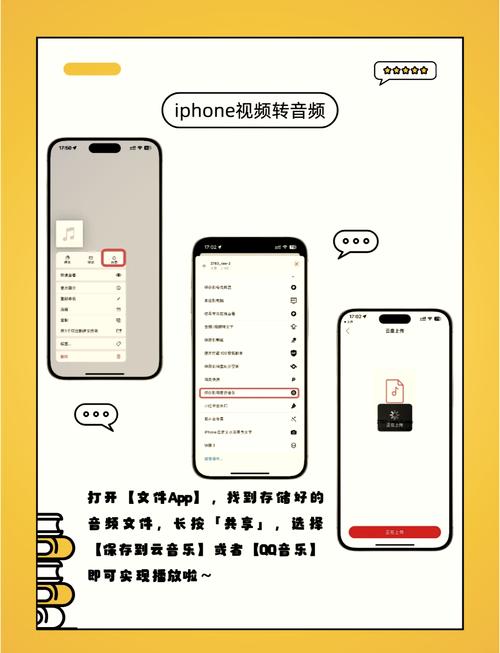
-
清晰录音是根基
- 环境: 找安静角落,关闭风扇、空调等噪音源。
- 操作: 打开“语音备忘录”,点击大红点●开始录制,录制时尽量让麦克风(通常在手机底部)靠近嘴部,但避免喷麦,点击■结束。
- 回听检查: 播放录音,确保声音清晰无杂音,效果不佳?重录!好声音从干净的源头开始。
-
可立拍:趣味变声即时享

- 启动APP: 打开“可立拍”(如未安装,前往App Store免费下载)。
- 选择模式: 点击底部中间的“效果”按钮(星星图标)。
- 开启变声器: 向左滑动找到并点击“麦克风”图标。
- 魔力变声: 你会看到一排趣味声音效果:机器人、小黄人、空灵回声等,直接点击选择,对着手机说话,实时变声效果立刻呈现!录制按钮就在右下角,随时捕捉灵感。
进阶篇:GarageBand - 专业级变声与混音
GarageBand是苹果设备自带的宝藏音频软件,功能远超想象。
-
导入你的录音
- 新建项目:打开GarageBand,创建“音频录音机”项目。
- 导入文件:点击左上角“+”或扳手图标,选择“从文件浏览器添加文件”,找到并导入你预先在“语音备忘录”录制好的音频片段。
-
强大变声:深入调节
- 选中音轨: 点击时间线上导入的音频片段选中它。
- 打开智能控制: 点击右上角类似旋钮的图标。
- 找到“效果器”: 在智能控制面板底部,找到并点击“效果器”。
- 探索变声宝藏:
- 人声变换器: 这是核心!拖动“变换”旋钮,轻松改变音调高低(男变女/女变男效果就靠它),调节“混音”控制原声与变声的比例。
- 其他效果: 添加“失真”制造沙哑感,“回声”创造空间感,“混响”模拟不同环境(如KTV、大厅),大胆尝试组合效果!
-
精细编辑(提升专业感)
- 剪辑修剪: 双指在时间线上缩放,长按音频片段边缘拖动可裁剪掉不需要的部分。
- 音量调整: 选中片段,在智能控制面板的“音轨控制”中调节“音量”推子。
- 降噪处理(如需要): 点击顶部魔棒图标,选择“修复”,开启“降噪”并调整强度,可有效减少背景嘶嘶声。
实战演练:为图片/视频配音变声全流程
假设你有一张可爱猫咪图片,想配一段搞笑的机器猫解说:
- 撰写脚本: 先想好要说的内容:“检测到铲屎官投喂小鱼干...能量补充中...喵星万岁!”
- 录制干声: 用“语音备忘录”清晰录制这段旁白。
- 变声处理(GarageBand):
- 将干声导入GarageBand新项目。
- 使用“人声变换器”,大幅提高“变换”值(如+12或更高),获得尖锐卡通音效。
- 可叠加轻微“回声”增加趣味。
- 满意后,点击左上角↓图标,选择“我的乐曲”导出音频文件。
- 合成到图片/视频:
- 使用iMovie(苹果官方免费): 新建项目→导入猫咪图片(设置合适时长)→点击“+”添加音频→导入变声后的文件→调整音频位置,还可添加文字说明。
- 使用照片APP: 打开猫咪图片→点击“编辑”→选择“...”→“标记”→再选“...”→“添加描述”(可输入文字),虽然不能直接加配音,但适合制作带字幕的静图。
重要提示:安全与责任
- 隐私与授权: 为他人录音或使用他人声音变声,务必事先获得明确、知情的书面同意,尊重声音权是基本底线,未经许可可能涉及侵权。
- 版权意识: 谨慎使用有版权的音乐或音效作为背景,GarageBand自带免版税循环乐段可放心使用。
- 用途正当: 变声技术应用于创意娱乐、辅助配音、保护隐私等合法场景,严禁用于欺骗、诽谤或任何非法活动。
苹果手机强大的音频生态,让声音创意触手可及,从可立拍的即时趣味到GarageBand的专业调控,你的声音拥有无限可能,关键在于动手尝试——打开手机,启动APP,开始你的声线冒险吧!真实世界的声音魔法,就在你指尖绽放。









评论列表 (0)